Page 1

MC67ND 同
®
Windows
Embedded
Handheld
快速入門指南
功能
附註:使用前請先撕下觸控式螢幕、掃描器窗口、相機鏡頭上的包裝保護膜。
9
12
1
2
3
(附註 1)
4
1 掃描/操作按鈕
2 向上/向下按鈕
3 麥克風
4 電源按鈕
5 I/O 接頭
6 鍵盤
附註 1:若要重設 MC67,請按住電源按鈕五 (5) 秒鐘。
7 掃描/操作按鈕
8 觸控式螢幕 (附螢幕保護貼)
9 資料擷取 LED
10 充電/電池狀態 LED
11 WAN 無線電狀態 LED
12 電話喇叭
10
11
8
7
6
5
13
14
15
16
17
18
19
13 手腕帶
14 電池
15 電池卡榫
16 相機閃光燈 (選用)
17 相機 (選用)
18 掃描器窗口
(請參閱「資料擷取選項」)
通知
掃描/解碼 LED:
紅燈:正在掃描
綠燈:成功解碼
充電/電池狀態 LED:
緩慢閃爍橙黃燈:電池正在充電
持續亮起橙黃燈:電池完全充電
快速閃爍橙黃燈:充電發生錯誤
無線電狀態 LED:
綠燈:RF 運作中
19 拴鏈
20 掃描/操作按鈕
21 操作按鈕
22 手寫筆
23 喇叭
掃描/解碼
充電/電池狀態
無線電狀態
安裝卡片
3
2
1
8
10
7
23
22
3
21
20
2
1
6
10
8
藍色鍵
使用此鍵存取鍵盤上的
藍色功能鍵。
>
按一次藍色鍵啟動此狀態,接著再按其他鍵。
橘色鍵
使用此鍵存取第二層的文字。
>
按一次橘色鍵,將鍵盤鎖定為字母狀態。
再按一次橘色鍵即可回到正常狀態。
>
3
4
數字鍵盤 英數鍵盤
3
4
DSD 鍵盤
1 通話鍵
2 導航鍵
3 軟體鍵
4 掃描/操作按鈕
5 結束鍵
2
5
6
9
2
5
9
3
3
2
1
10
8
藍色鍵
使用此鍵存取鍵盤上的
藍色功能鍵。
>
按一次藍色鍵即可暫時啟動此狀態,接著再按其他鍵。
按兩次藍色鍵即可鎖定此狀態。
>
>
第三次按下藍色鍵即可解除鎖定。
橘色鍵
使用此鍵存取第二層的文字
與操作功能。
>
按一次橘色鍵可暫時啟動此狀態,接著再按其他鍵。
>
按兩次橘色鍵即可鎖定此狀態。
>
第三次按下橘色鍵即可解除鎖定。
3
1
10
2
2
6 橘色鍵
7 背光
8 藍色鍵
9 OK (確定)
10 開始功能表
4
4
3
3
3
PIM 鍵盤
2
5
9
6
7
安裝 MicroSD 卡 (選用)
1. 取下手腕帶。
2. 提起橡膠卡蓋。
3. 將 SIM 卡座向上推以解鎖。
4. 掀起 SIM 卡座。
5. 小心地提起 microSD 卡座。
6. 將 microSD 卡插入卡座。
橡膠卡蓋
注意:
microSD 卡的正確安裝位置 — 卡片接頭
(即金色接觸面) 應如圖朝外放置。
7. 輕輕壓下 microSD 卡座,直到卡入定位。
microSD 卡座
SIM 卡座
安裝 SIM 卡 (選用)
8. 將 SIM 卡插入 SIM 卡座。
注意:
SIM 卡的正確安裝位置 — 卡片接頭 (即金色區域)
應朝外,截角位於右上角。
9
5
2
2
9. 壓下 SIM 卡座。
10. 將 SIM 卡座向下推,卡入定位。
11. 關閉橡膠卡蓋。
12. 安裝電池。
2
3
安裝電池
1. 置入電池時,先將電池底部插入電池盒蓋中。
2. 將電池壓下,直到電池卡榫卡入定位。
3. 更換手腕帶。
2
1
3
充電
使用單槽式 USB 通訊座
使用單槽式 USB 通訊座或四槽式通訊
座 (充電專用或乙太網路) 為 MC67 內的
電池充電。
同時也使用單槽式通訊座為備用電池
充電。
充電/電池狀態 LED
緩慢閃爍橙黃色燈 = 正在充電
持續亮起橙黃燈 = 完全充電
快速閃爍橙黃色燈 = 充電發生錯誤
使用四槽式通訊座
使用四槽式備用電池充電器
使用四槽式電池充電器
分別為電池充電。
附註:
3600 mAh 電池在六小時
內即可完全充電。
100
Mbps
Page 2
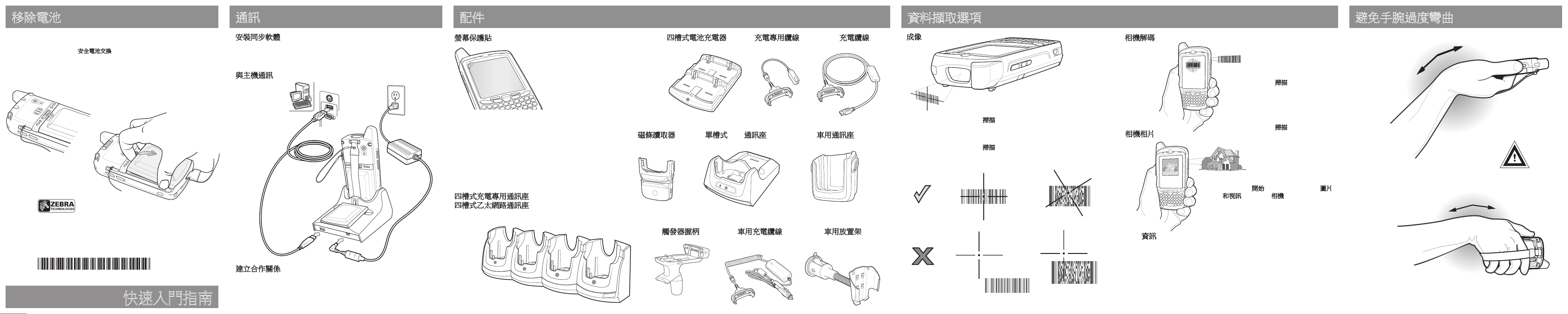
通訊移除電池
配件
資料擷取選項
避免手腕過度彎曲
1. 如果 MC67 處於暫停模式,請按下電源按鈕以喚醒 MC67。
2. 按下電源按鈕,讓 MC67 處於暫停模式。
3. 點選 Safe Battery Swap (安全電池交換
4. 請等待資料擷取 LED 燈變紅然後熄滅。
5. LED 燈熄滅之後,拆下手腕帶。
6. 將電池卡榫推至右側。電池會稍微退出。
7. 握住電池,從 MC67 中取出。
Zebra Technologies Corporation
Lincolnshire, IL U.S.A.
http://www.zebra.com
Zebra 和斑馬頭圖形為 ZIH Corp. 的註冊商標。 Symbol 標誌為 Symbol Technologies, Inc. (Zebra Technologies
子公司) 的註冊商標。
© 2015 Symbol Technologies, Inc.
72-161172-04TC 修訂 A 版— 2014 年 5 月
MC67ND
)。
快速入門指南
安裝同步軟體
請從 http://www.microsoft.com 下載 Mircosoft® ActiveSync® (Windows® XP) 或
Windows Mobile 裝置中心 (Windows 7),並遵照指示將其安裝在主機電腦上。
與主機通訊
建立合作關係
依照螢幕上的指示建立 MC67 與主機電腦之間的連線。
http://www.zebra.com/MC67
螢幕保護貼
Zebra 建議您使用螢幕保護貼,以盡量減少刮痕及損傷。
螢幕保護貼可加強觸控式螢幕的使用性與持久性。
其好處包括:
• 防止刮傷與擦痕
• 寫入與接觸表面持久耐用且具觸感
• 耐磨性與耐化學腐蝕性
• 防炫
• 裝置的螢幕外觀保持全新狀態
• 安裝快速輕易。
不使用螢幕保護貼可能影響您的保固內容。
螢幕保護貼在出廠時即貼在 MC67 上。
請聯絡當地的客戶經理或 Zebra,以取得更多資
訊與購買詳細資料。
零件編號:KT-67525-01R 螢幕保護貼 3/pk。
四槽式充電專用通訊座
四槽式乙太網路通訊座
四槽式電池充電器
磁條讀取器
觸發器握柄
充電專用纜線
單槽式 USB 通訊座
車用充電纜線
USB/充電纜線
車用通訊座
車用放置架
成像
1. 啟動條碼讀取應用程式或使用 DataWedge。
2. 將掃描器窗口對準條碼。
3. 按住掃描按鈕。
4. 紅色雷射瞄準模式會隨即啟動以協助瞄準。
當 MC67 解讀條碼時,掃描/解碼 LED 會亮起
綠燈,並發出嗶聲。
5. 釋放掃描按鈕。
相機解碼
1. 啟動條碼讀取應用程式
或使用 DataWedge。
2. 將 MC67 對準條碼。
3. 按下掃描按鈕。
4. 在成像窗中,將紅色指
標對齊條碼。當 MC67 解
讀條碼時,掃描/解碼
LED 會亮起綠燈,並發出
嗶聲。
5. 釋放掃描按鈕。
相機相片
1. 點選 Start (開始
和視訊) > Camera (相機)。
2. 將 MC67 對準拍攝物體。
3. 然後按下 Enter 鍵。
4. 握住 MC67 直到聽見「快門聲」。
) > Pictures & Videos (圖片
GPS 資訊
使用 MC67 的 GPS 功能時:
• 接收衛星訊號可能需要幾分鐘的時間。最佳位置為室外且對天空的視線清
楚無障礙。
• 若視線不清楚,訊號接收可能需要更長的時間,且會導致 MC67 無法快速
計算初始位置。
• 請在移動前取得衛星定位。
• 不使用時,請關閉 GPS 應用程式。
避免手腕
過度彎曲
